Создание и редактирование образца градиента
- Выполните любое из перечисленных ниже действий.
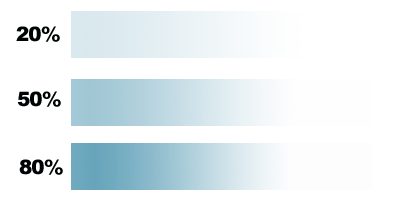
Рис. 13.12. Изменение градиента в зависимости от значения параметра LocationДля того чтобы добавить промежуточный цвет в градиент, щелкните под панелью градиента, чтобы создать для него маркер, затем, выполнив шаг 5, выберите цвет.
Перетащите маркер промежуточного цвета.
Для контроля над резкостью перехода цветов переместите в любое место маркер в форме ромба, указывающий такую точку, в которой цвета справа и слева находятся в равных пропорциях (по 50% каждый). Либо щелкните по ромбу и в поле Location (Положение) введите какое-либо значение в процентах (рис. 13.12). 0% означает самое левое положение, 100% – самое правое.
Переместите маркер начального или конечного цвета либо введите новое значение в поле Location (Положение) для любого из них.
Для того чтобы удалить цвет, перетащите его маркер вниз от панели.
Воспользуйтесь "горячими" клавишами CTRL + Z, если хотите отменить последнюю операцию.
- Введите какое-либо имя в поле Name (Имя) и щелкните по кнопке New (Создать). Каждый раз при редактировании градиента его имя автоматически меняется на Custom (По выбору пользователя), чтобы гарантировать, что вы работаете с копией градиента, а не с оригиналом.
- Щелкните по кнопке ОК. Теперь новый образец градиента доступен на панели выбора градиентов для дальнейшего использования.
О том, как сохранить образцы, находящиеся в данный момент на панели выбора градиента, в виде файла, рассказано,ниже, в разделе "Сохранение текущих образцов градиента в отдельном файле".
Примечание
Для переименования образца дважды щелкните по нему, введите новое имя и щелкните по кнопке ОК.
Примечание
Для того чтобы удалить образец, нажмите клавишу ALT и щелкните по нему.
На рис. 13.13 показан еще один способ создания градиента. Из всплывающего меню в поле Gradient Type (Тип градиента) выберите вариант Noise (Шум), чтобы получить градиент из случайно выбранных цветов, входящих в заданный диапазон, и с указанным значением параметра Roughness (Резкость). Чем меньше значение параметра Roughness (Резкость), тем более гладким будет переход цветов. Диапазон цветов зависит от модели, выбранной из всплывающего меню Color Model (Модель цвета).
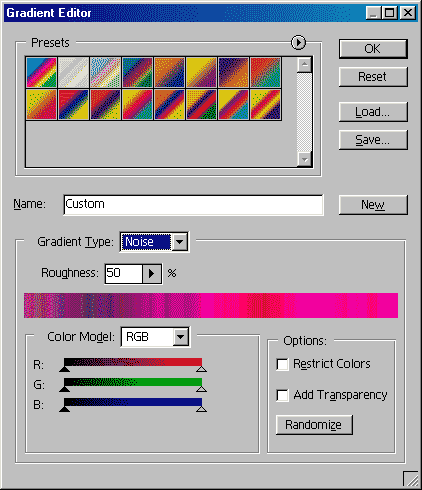
Рис. 13.13. Создание градиента на основе цветовой модели
